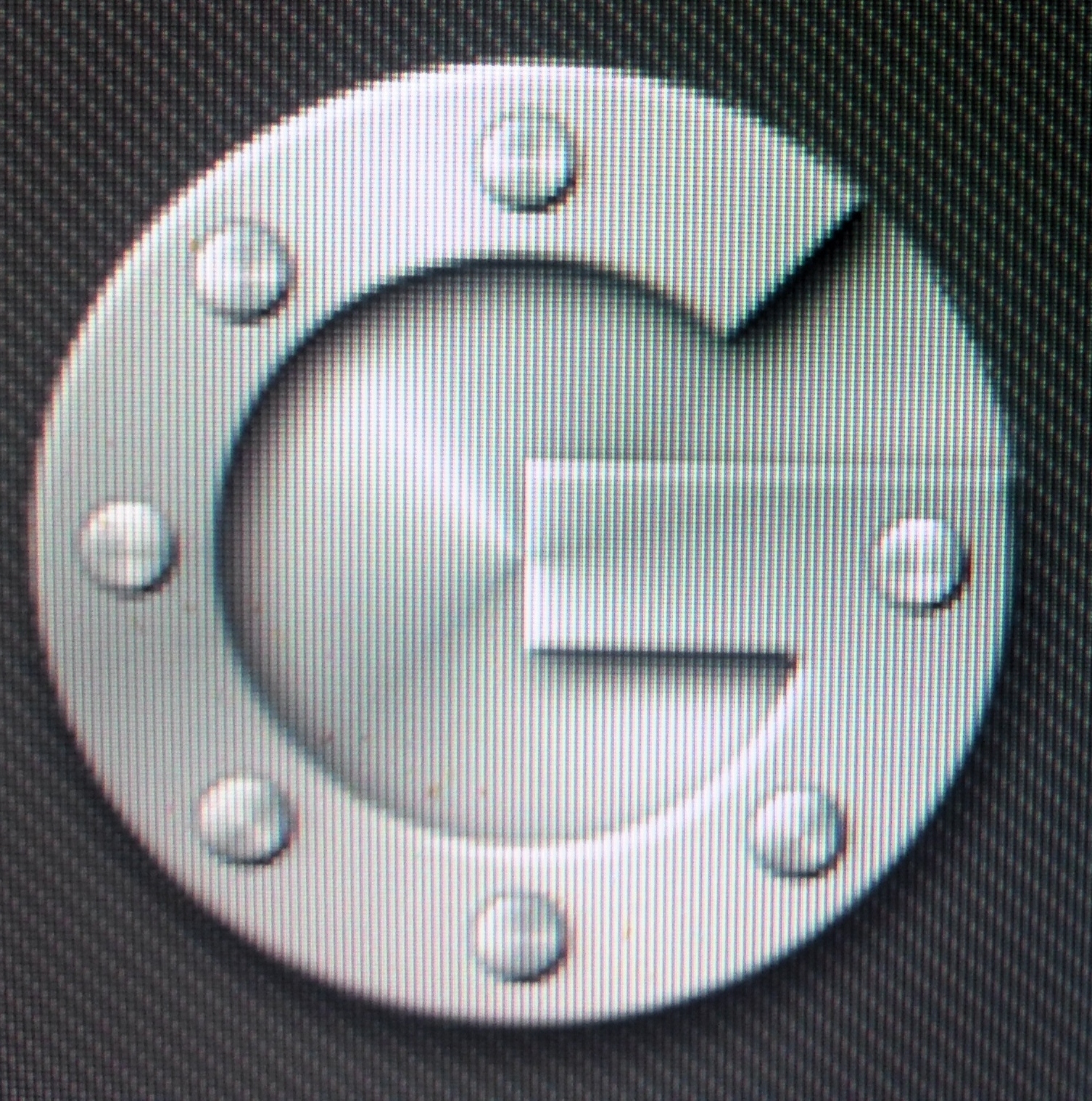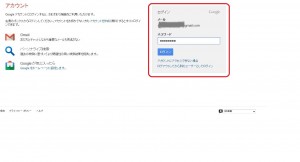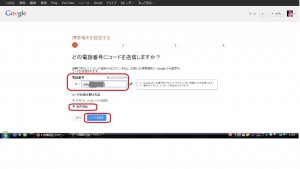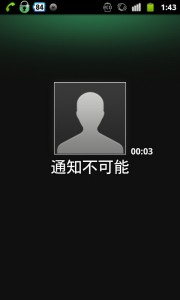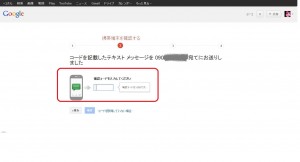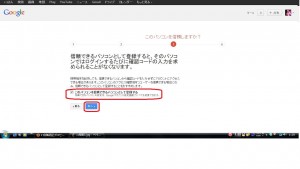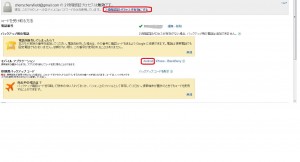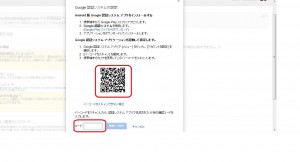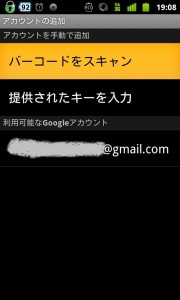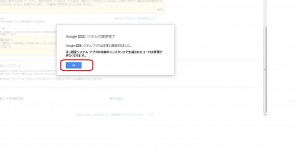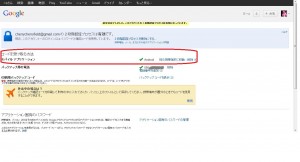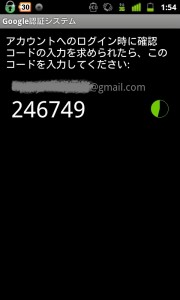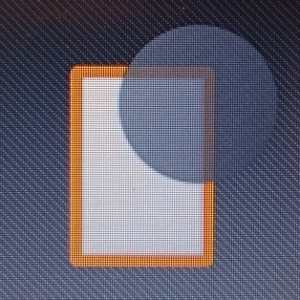ちょっと前に、Gメールなどのグーグルアカウントが乗っ取られた事件がありましたね。通常、PCでGメールやグーグルカレンダーにログインしようとすると、メルアドとパスワードの入力を求められますが、それだけではセキュリティが甘かったということを思い知らされた事件でした。
そこでさらに強固なセキュリティシステムが登場。
グーグル2段階認証システムです。
ログイン時にメルアドとパスワードだけでなく、“認証コード”も入力する、いわば“二重ロック”型のセキュリティ対策です。
この認証コードは、毎回電話かメールで通知される方法と、予めインストールしておいたアプリを立ちあげれば圏外でも表示してもらえる方法と2つあります。どちらが楽かって? 私だったら、圏外でも使えるアプリを使いますね!
ということで今回はアプリを使ったグーグル二段階認証システムの方法をご説明します。
設定は、パソコンとアンドロイド端末、交互で行います。
1. パソコン上で設定
2. アンドロイド端末に確認コードが通知される
3. その確認コードをパソコンに入力
4. アンドロイド端末にアプリをインストール
5. アンドロイド端末からPC上のQRコードを読み取る
6.アンドロイド端末で設定完了の表示が出る
とまあ、やや複雑……。写真とともに順を追って説明しますね!
【1.パソコン上で設定】
まずは、 accounts.google.com/SmsAuthConfig にアクセス。
ログインとパスワードを入力して、自分の携帯番号を入力し、コードの受け取り方法を選択して「コードを送信」をクリック。
音声通話にすると、すぐに電話がかかってきて、音声で数字6ケタの確認コードを教えてくれます。
【2.アンドロイド端末に確認コードが通知される】
【3.その確認コードをパソコンに入力】
次の画面で、その確認コードを入力。
普段使っているパソコンであれば、「このパソコンを信頼できるパソコンとして登録する」にチェックを入れましょう。そうすると、そのパソコンではグーグルサービスを開くたびに認証コードを求められなくて済みます。
続いて、「二段階認証プロセスを有効にする」をクリック。さらに、「アンドロイド」をクリック。
【4.アンドロイド端末にアプリをインストール】
次にこちらの画面になります。
画面の指示通り、
からアプリのインストールを。対応OSはアンドロイド2.2以降です。
【5.アンドロイド端末からPC上のQRコードを読み取る】
端末のメニューキー⇒「アカウント設定」⇒「バーコードをスキャン」の順にタップ。アプリを起動した状態で、パソコンに表示されているバーコードにアンドロイド端末をかざし、読み取ります。
スキャン設定完了のサインが表示されます。
【6.アンドロイド端末で設定完了の表示が出る】
アンドロイド端末のほうに戻ると、設定完了の表示が出ています。これで完了!
コードを受け取る方法が、「電話番号」から「モバイルアプリケーション」に変わりましたね! これで、電話が圏外の時でも、先にインストールしたアプリを開きさえすれば、認証コードが表示されるので、ログイン時にはこの認証コードを打ち込めばOKなんです。
★アプリ起動後に表示される認証コードは30秒ごとに更新されます。
⇒万一認証コードを誰かに知られても、そのコードは数秒後には使えなくなっているのでノープロブレム!
★認証コードは、圏外や機内モード中でも表示されます。
⇒コードを受け取る方法が「電話」の場合、電波が入ってないとアウトですが、アプリであればいつでもどこでもOK!
今後は自分のメルアドとパスワードを第三者に知られても最悪の事態は免れられます。自分の手元にあるアンドロイド端末に表示されたコードがないとログインできないわけですからね!
【使い方】
普段使わないパソコンでグーグルサービスにログインするとき、メルアドとパスワードを打ち込んだ後に、認証コードを求められます。
アンドロイド端末でアプリを開くと、次のように認証コードが表示されます。このコードを打ち込めば、ログインできます。
★グーグル二段階認証システムアプリ(無料)のダウンロードはこちらから↓
support.google.com/accounts/bin/answer.py?hl=ja&answer=1066447
【対応OS】アンドロイド2.2以降